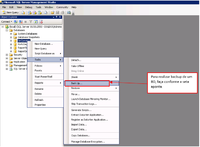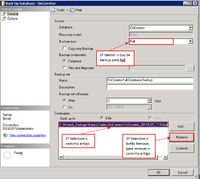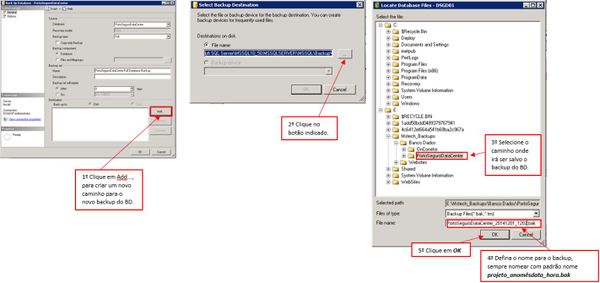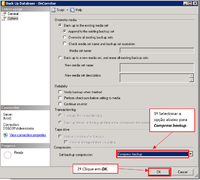Mudanças entre as edições de "Backup de banco de dados"
De MSTECH wiki
(→Execução) |
(→Execução) |
||
| (22 revisões intermediárias pelo mesmo usuário não estão sendo mostradas) | |||
| Linha 24: | Linha 24: | ||
#Realizar o backup do banco, indo pelo SQL Server Management Studio, selecionando o banco a ser backupiado e clicando com o botão direito do mouse. Selecionar '''''Tasks''''' -> '''''Back Up...''''' conforme mostra a figura abaixo. | #Realizar o backup do banco, indo pelo SQL Server Management Studio, selecionando o banco a ser backupiado e clicando com o botão direito do mouse. Selecionar '''''Tasks''''' -> '''''Back Up...''''' conforme mostra a figura abaixo. | ||
| − | #:<div align=" | + | #:<blockquote><div align="left">[[Arquivo:Backup de banco de dados1.png|none|200px|caption]]</div></blockquote> |
#Já na janela '''''Back Up Database''''', em '''''Destination''''', é necessário remover o caminho salvo (fig. 1) e adicionar um novo caminho para uma pasta em que salvará o backup que faremos (fig. 2). | #Já na janela '''''Back Up Database''''', em '''''Destination''''', é necessário remover o caminho salvo (fig. 1) e adicionar um novo caminho para uma pasta em que salvará o backup que faremos (fig. 2). | ||
| − | + | #:<div><ul> <li style="display: inline-block;">[[File:Backup de banco de dados2.png|thumb|none|200px|Fig. 1 - Removendo o antigo caminho.]] </li></ul></div> | |
| − | + | #:<div><ul> <li style="display: inline-block;">[[File:Backup de banco de dados8.jpeg|thumb|none|600px|Fig. 2 – Imagens da esquerda para a direita: Inserindo um novo caminho.]] </li></ul></div> | |
| − | + | #Em '''''Options''''', selecionar '''''Compress backup''''', para definir a compressão o arquivo a ser backupeado, conforme mostra a figura abaixo. Na sequência, clique em OK para iniciar o backup. | |
| − | + | #:<blockquote><div align="left">[[Arquivo:Backup de banco de dados7.png|none|200px|caption]]</div></blockquote> | |
| − | + | '''''Obs.''''': sempre salvar o arquivo '''''*.bak''''' nos caminhos homologados. Por exemplo, '''''E:\Mstech_Backups\Banco Dados\'''''. | |
| − | + | ||
| − | + | ||
| − | + | ||
| − | | | + | |
| − | + | ||
| − | + | ||
| − | + | ||
| − | # | + | |
| − | + | ||
| − | + | ||
| − | #:[[Arquivo: | + | |
| − | + | ||
| − | + | ||
| − | + | ||
| − | + | ||
| − | + | ||
| − | + | ||
| − | + | ||
| − | + | ||
Edição atual tal como às 12h42min de 8 de julho de 2016
Versões de softwares utilizados para criação do manual
| Versão | Aplicação |
| 2008R2 | SQL Server |
| 2008R2 Standard | Windows Server |
Introdução
Esta página visa apresentar os procedimentos-padrão para backup de banco de dados.
Objetivo
Este manual tem como objetivo, se tornar uma espécie de consulta para os analistas de DevOps, assim como capacitar analistas que iniciarem na atividade de backup de banco de dados em quaisquer ambiente.
Execução
Segue os procedimentos abaixo, de backup de banco de dados.
- Realizar o backup do banco, indo pelo SQL Server Management Studio, selecionando o banco a ser backupiado e clicando com o botão direito do mouse. Selecionar Tasks -> Back Up... conforme mostra a figura abaixo.
- Já na janela Back Up Database, em Destination, é necessário remover o caminho salvo (fig. 1) e adicionar um novo caminho para uma pasta em que salvará o backup que faremos (fig. 2).
- Em Options, selecionar Compress backup, para definir a compressão o arquivo a ser backupeado, conforme mostra a figura abaixo. Na sequência, clique em OK para iniciar o backup.
Obs.: sempre salvar o arquivo *.bak nos caminhos homologados. Por exemplo, E:\Mstech_Backups\Banco Dados\.